![]() 中古PCを購入した直後か、内臓HDDから2.5インチSSDに換装した直後、すぐにバックアップしておきましょう。バックアップしておけば、後に何らかのトラブルで回復ドライブもしくはクリーンインストールした時に手作業で1つずつ、コピーする事なく、バックアップした外付けハードディスクから一気に戻せます。
中古PCを購入した直後か、内臓HDDから2.5インチSSDに換装した直後、すぐにバックアップしておきましょう。バックアップしておけば、後に何らかのトラブルで回復ドライブもしくはクリーンインストールした時に手作業で1つずつ、コピーする事なく、バックアップした外付けハードディスクから一気に戻せます。
バックアップ画面に戻り、「その他のオプション」をクリックする。
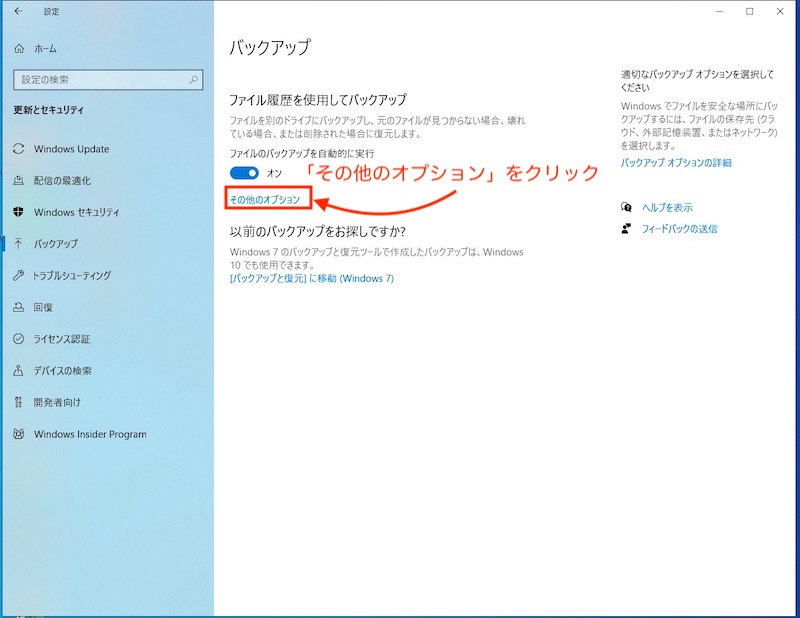
(※)画像をクリックするとより大きい画像が出ます。
バックアップオプション画面に変わったら、「今すぐバックアップする」をクリックする。
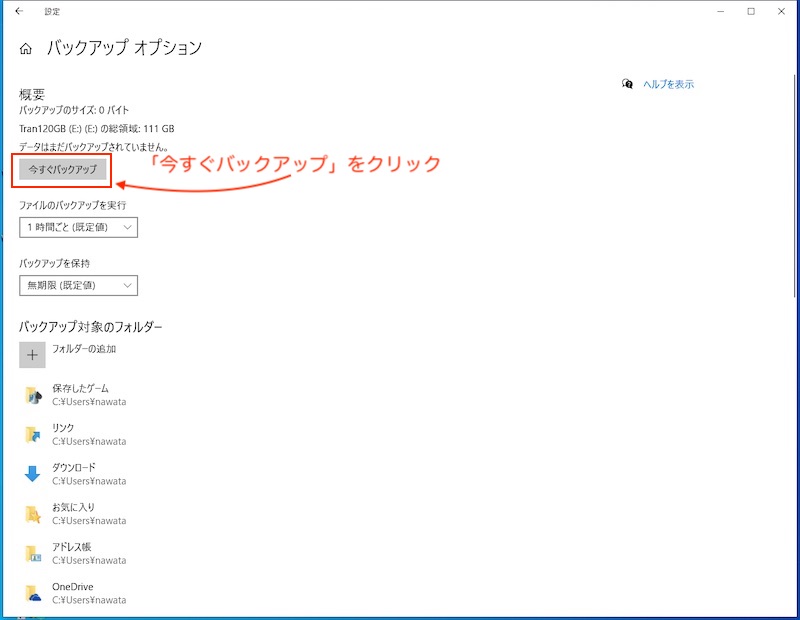
(※)画像をクリックするとより大きい画像が出ます。
バックアップが始まります。

(※)画像をクリックするとより大きい画像が出ます。
バックアップが終了したら、バックアップした日時が表示されます。下へスクロールする。
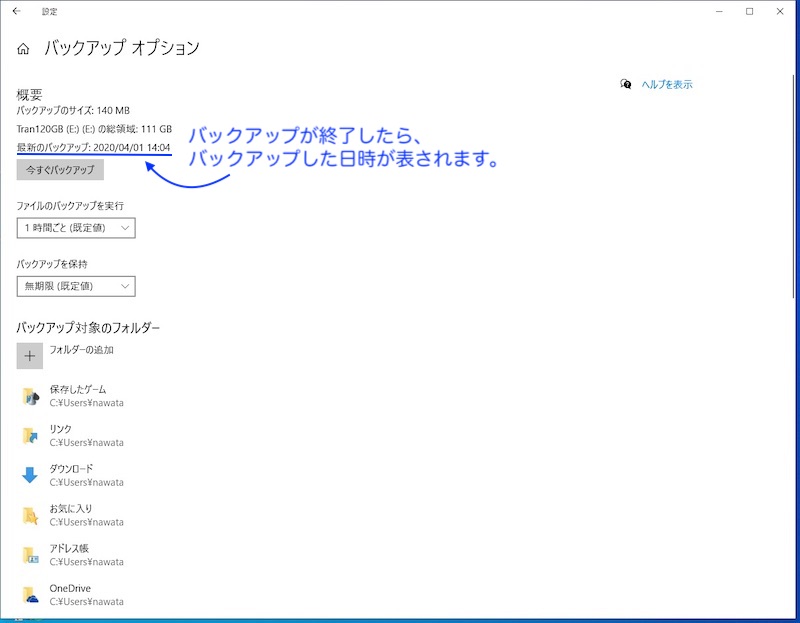
(※)画像をクリックするとより大きい画像が出ます。
下記を確認し、変更あれば変更する。
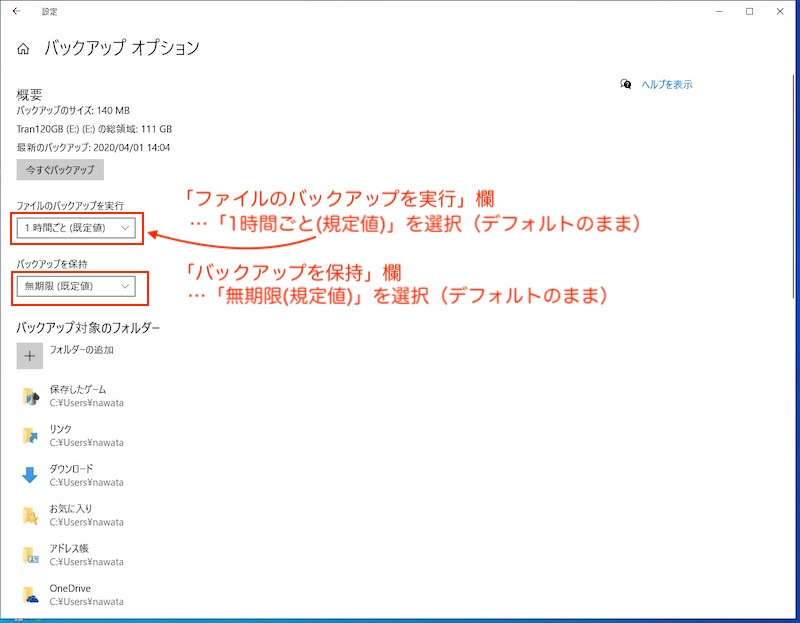
(※)画像をクリックするとより大きい画像が出ます。